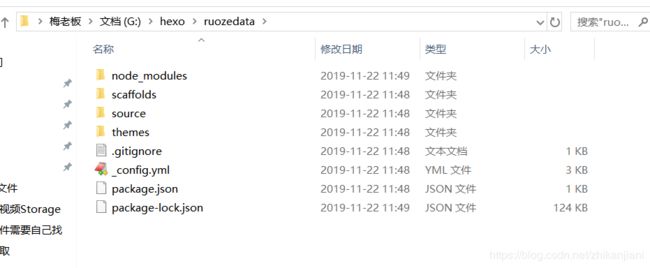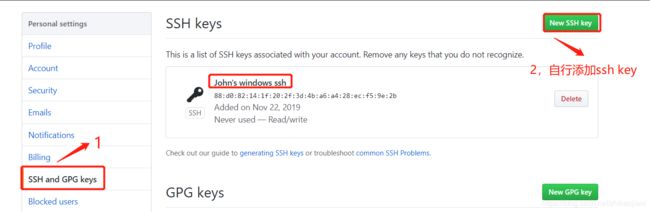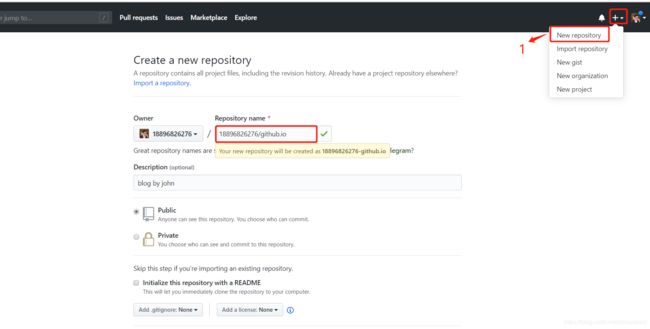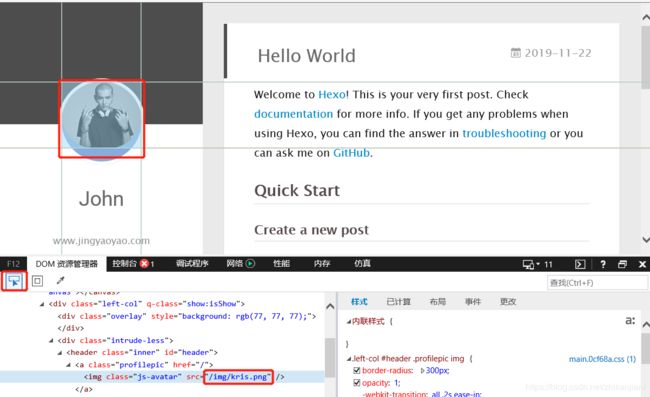程序员应该有个高逼格的blog
一、Nodejs部署
二、git部署
三、hexo部署启动
四、hexo配置、解决中文乱码
五、github初始化
六、blog推送部署到github
七、更换主题和头像
八、最终选择主题
一、Nodejs部署
1、需要在本地安装node.js
- 自行去到官网下载好后部署在D盘, 验证是否安装成功:打开CMD窗口,
如下结果表示已经成功安装node.js
C:\Users\Administrator>node -v
v10.16.3
C:\Users\Administrator>npm -v
6.9.0
需要去设置node.js的下载的包的来源:
npm config set registry https://registry.npm.taobao.org
二、Windows上的git部署:
2、Windows的git部署:
- https://www.cnblogs.com/telwanggs/p/10968156.html
如何校验是否完成,右键出现git bash here就说明没有问题:
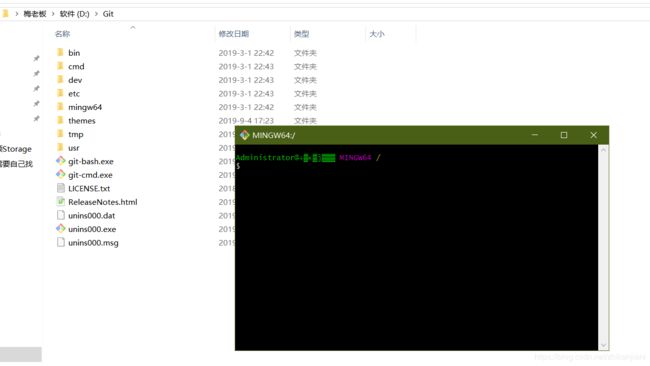
3、hexo部署:
a. 安装完git和node.js服务后,使用如下命令:
- npm install -g hexo-cli
b. 在本地F盘新建一个hexo文件夹来存放:
windows黑窗口下来进入这个文件夹:
- cd /d G:/hexo
三、hexo部署启动:
Hexo的简介:
- Hexo 是一个快速、简洁且高效的博客框架。Hexo 使用 Markdown(或其他渲染引擎)解析文章,在几秒内,即可利用靓丽的主题生成静态网页。
执行如下命令:
需要进入到G:/hexo文件夹下面,右键打开git bash窗口来运行如下命令,耐心等待:
1、初始化博客目录
- hexo init ruozedata 此时会在G:/hexo下创建一个ruozedata的文件夹
2、进入ruozedata目录
- cd ruozedata
3、在此目录:G:/hexo/ruozedata进行安装
- npm install
4、初始化完成之后要清理缓存
- hexo clean
上述步骤对应hexo的命令章节:
官网网址:
- https://hexo.io/zh-cn/docs/commands
1、生成静态文件:hexo generate ⇒ 简写:hexo g
2、启动:hexo server ==>简写:hexo s
ruozedata目录下文件解读:
- _config.yml 网站的配置信息,包含绝大部分参数
- package.json 应用程序的信息,EJS Stylus和Markdown renderer已默认安装,您可以自由移除。
- scaffolds 模板文件夹,我们新建文章时,Hexo会根据scaffold来建立文件
- source 资源文件是存放用户的资源的地方。除_posts文件夹外
四、hexo配置、解决中文乱码
配置界面官方网址:https://hexo.io/zh-cn/docs/configuration
在此路径下G:\hexo\ruozedata_config.yml,修改如下的参数:
| 参数 | 描述 |
|---|---|
| title | 网站标题 |
| subtitle | 网站副标题 |
| description | 网站描述 |
| keywords | 网站的关键词,使用半角逗号,分隔多个关键词 |
| author | 作者的名字 |
| language | 语言 |
| timezone | 网站时区 |
1、hexo clean
2、hexo generate
3、hexo server
我们设置title为中文的时候访问就是乱码;在如下目录找到中文对应的字符G:\hexo\ruozedata\themes\landscape\languages --> 其实就是zh-CN;再把它另存为,另存为的时候注意设置编码方式是UTF-8.
linux三个命令一起做:hexo clean && hexo g && hexo s
然后就可以在本地访问:
- http://localhost:4000/
五、github初始化
1、首先我们要进行注册,需要的是简约好记、高大尚一些。
需要去配置SSH and GPG keys:
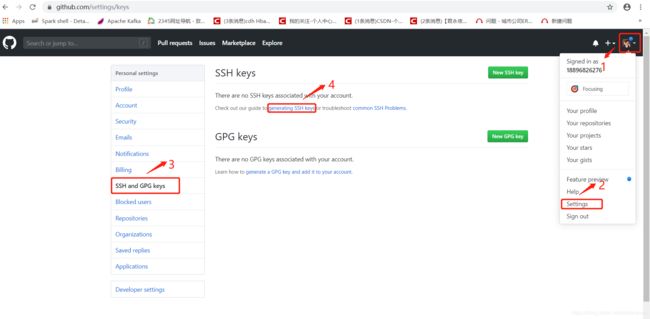
进入如下网址跟着操作:
- https://help.github.com/en/github/authenticating-to-github/generating-a-new-ssh-key-and-adding-it-to-the-ssh-agent
1、打开git bash窗口
- open git bash
2、paste the text below, substituting in your github email address(复制下面的这段话,然后把邮箱替换成自己的),粘贴执行3个回车,第一次的话不需要输入Y,不是第一次需要输入Y;
- $ ssh-keygen -t rsa -b 4096 -C “[email protected]”
- $ ssh-keygen -t rsa -b 4096 -C “[email protected]”
3、使用如下命令读到公钥文件: - cat /c/Users/Administrator/.ssh/id_rsa.pub
验证GitHub是否成功登入?
Administrator@÷▒ϰ▒ĵ▒▒▒ MINGW64 /g/hexo/ruozedata
$ ssh -T [email protected]
Hi 18896826276! You've successfully authenticated, but GitHub does not provide shell access.
个人的环境变量,环境信息配置:
- git config --global user.name “18896826276”
- git config --global user.email “[email protected]”
去创建仓库,单机个人头像边上的+号,点击new repository;注意仓库的命名规范,一定要和Owner名字保持一致:18896826276.github.io
如下所示:
六、blog推送部署到github
windows本地部署完成、github也已经部署完成;
官网配置页面:
- https://hexo.io/zh-cn/docs/github-pages
第一步:安装 hexo-deployer-git
- 在git bash中去执行:npm install hexo-deployer-git --save
第二步:在_config.yml中添加一些配置信息(在结尾处添加):
# Deployment
## Docs: https://hexo.io/docs/deployment.html
deploy:
type: git
repo: https://github.com/18896826276/18896826276.github.io
branch: master
第三步:运行hexo clean && hexo deploy
在浏览器上使用username.github.io来进行访问:
- 18896826276.github.io
第一次的话会跳出弹窗,输入github的用户名和地址来让你登录:
此时部署已经全部完成了。
七、如何更换主题和头像
主题网址:https://hexo.io/themes/
1、经典主题:hexo-theme-yilia
使用git bash进入到/g/hexo/ruozedata/themes这个目录下,输入如下命令:
- git clone https://github.com/litten/hexo-theme-yilia.git
2、静静等待下载完成,会发现在themes的目录下多出了一个文件夹:

3、在_config.yml中进行编辑(G:\hexo\ruozedata_config.yml):
- theme: hexo-theme-yilia
4、整合的linux命令,清缓存,生成静态页面,开启本地服务器:
- hexo clean && hexo g && hexo s
本地效果如下:
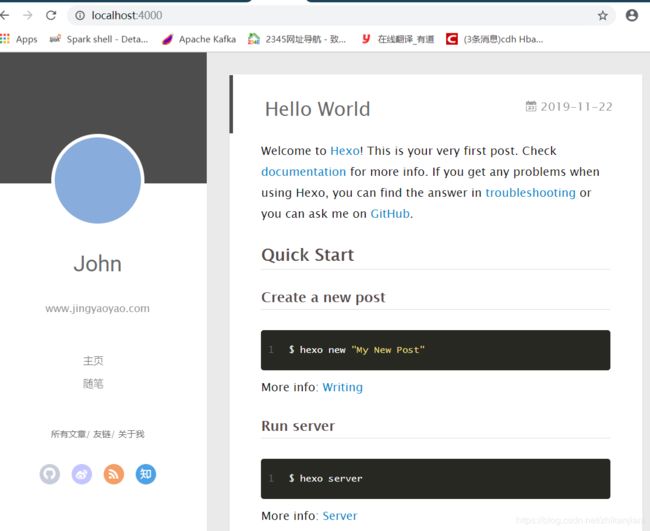
再次使用命令:hexo clean && hexo deploy清缓存,推送到远程github的网址上:
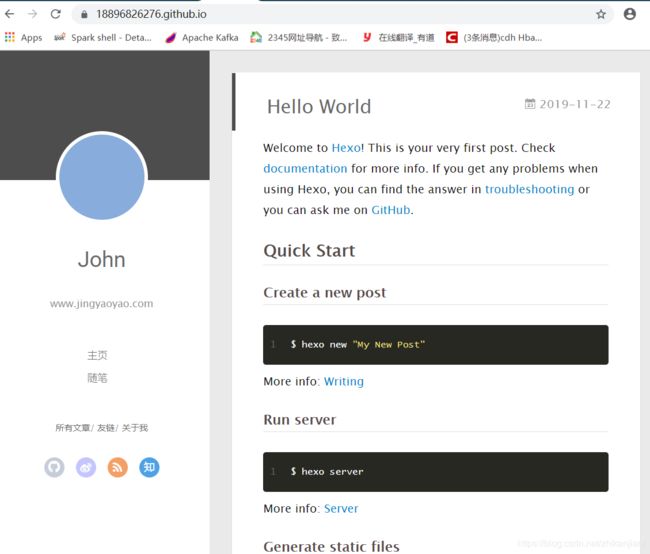
更换头像:
进入到主题目录下的img文件下,把照片上传上去:
- G:\hexo\ruozedata\themes\hexo-theme-yilia\source\img
同时修改这个文件:
- G:\hexo\ruozedata\themes\hexo-theme-yilia_config.yml
修改参数: - #你的头像url
avatar: /img/kris.png
头像推送到github,hexo clean && hexo deploy
八、最终选择主题
最终选择Hackeruncle-hexo(*)主题
clone仓库:
Administrator@÷▒ϰ▒ĵ▒▒▒ MINGW64 /f/GithubBlog
$ git clone https://github.com/hackeruncle/hackeruncle-hexo.git ./hackeruncle-hexo
Administrator@÷▒ϰ▒ĵ▒▒▒ MINGW64 /f/GithubBlog
$ cd hackeruncle-hexo/
我们之前已经部署过了一个主题:现在我们新建了一个主题,我们应该怎么操作呢,先delete repo:18896826276/18896826276.github.io
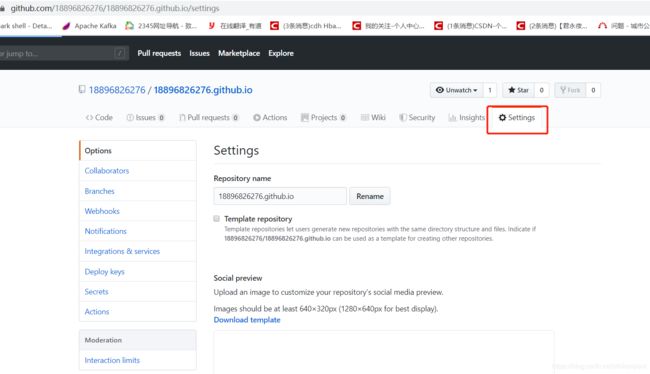
继续创建一个新的仓库:
J总的新主题只要在_config.yml中替换自己的repo地址即可,注意编辑器编码的时候另存为一个UTF-8格式的文件。
是在新主题下使用此命令:
Administrator@÷▒ϰ▒ĵ▒▒▒ MINGW64 /g/GithubBlog/hackeruncle-hexo (master)
$ hexo clean && hexo g && hexo s